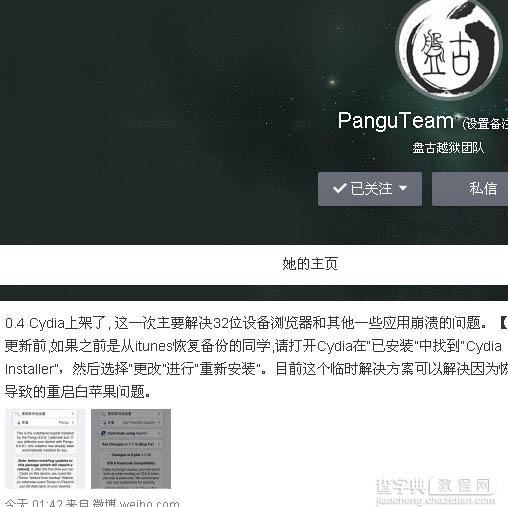
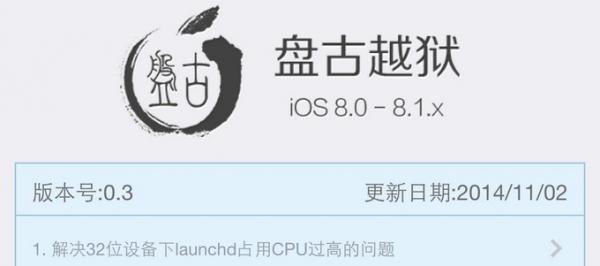
盘古越狱团队在苹果正式推送iOS 8.1以后马上推出了对应的越狱工具,但是当时由于没有合适版本的Cydia,所以用户还不能正常使用丰富的插件资源。而在Cydia开发者Saurik更新针对iOS 8版的Cydia以后,盘古也更新了iOS 8完美越狱的工具。
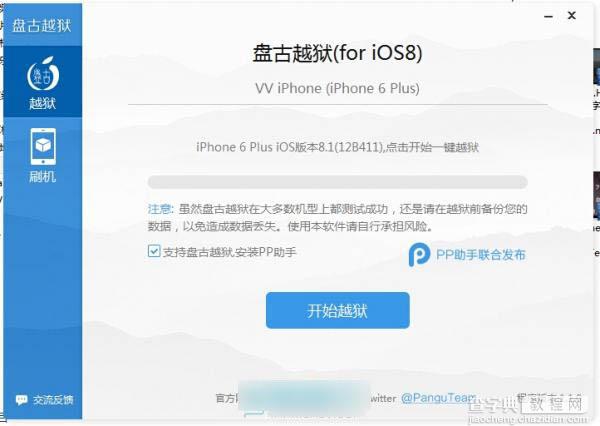
越狱的过程和盘古以往的越狱工具一样,都采用一键越狱的方法。把iOS设备连接PC,打开越狱工具,点击开始越狱即可开始越狱的过程。
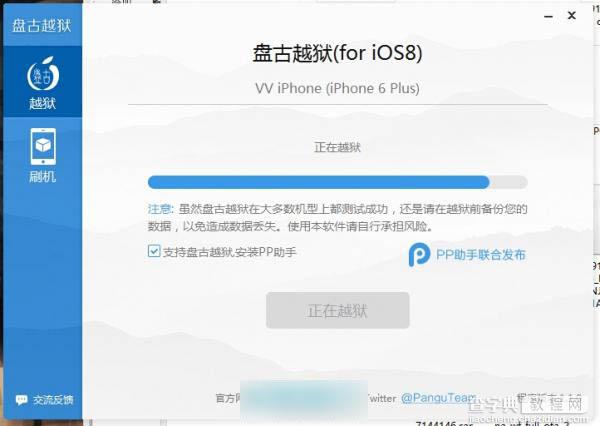
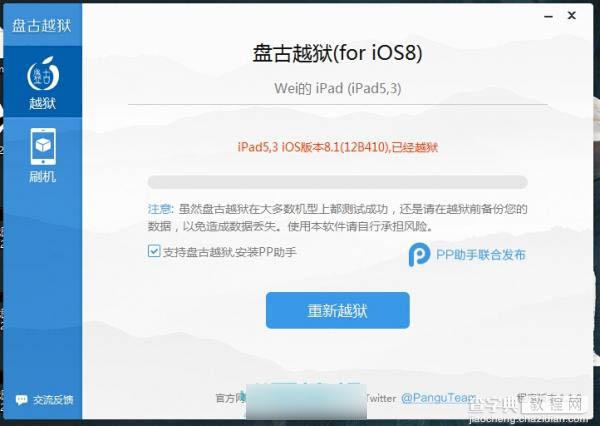
稍等片刻,即可完成越狱。
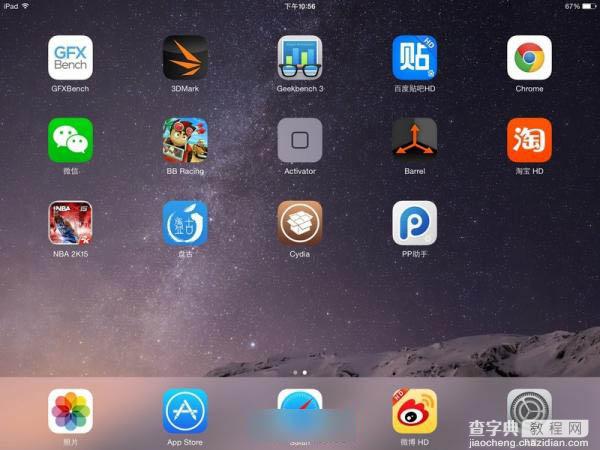
完成以后我们可在程序列表中看到盘古越狱应用以及新加入的针对iOS 8的Cydia 1.1.15,而PP助手则是在越狱工具安装是时候自行选择的。
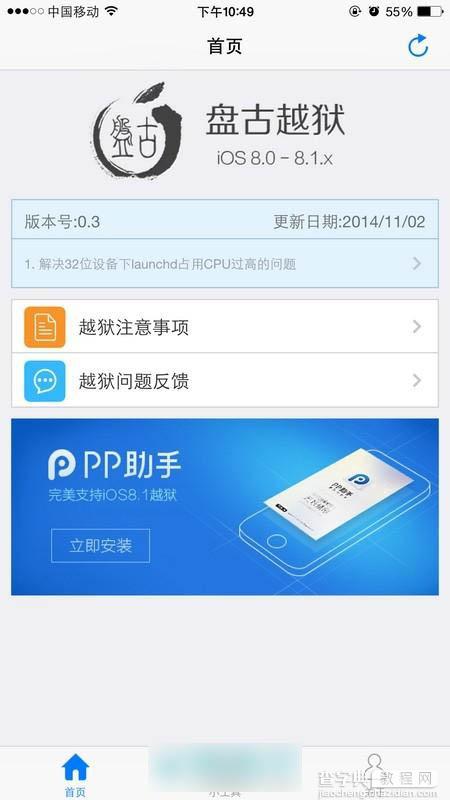
盘古越狱工具,截稿前最新的版本是0.3,已经解决了32位设备的耗电过大问题。
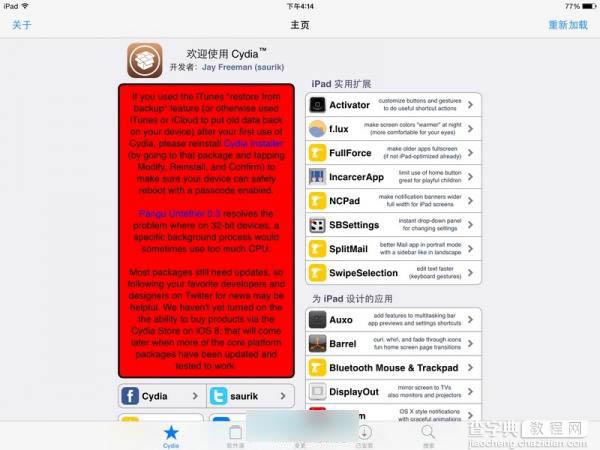
进入Cydia,依然是那熟悉的配方,依然是那个味,但是多了一大片红色警告,这是关于iOS 8越狱和新版Cydia的一些提示。
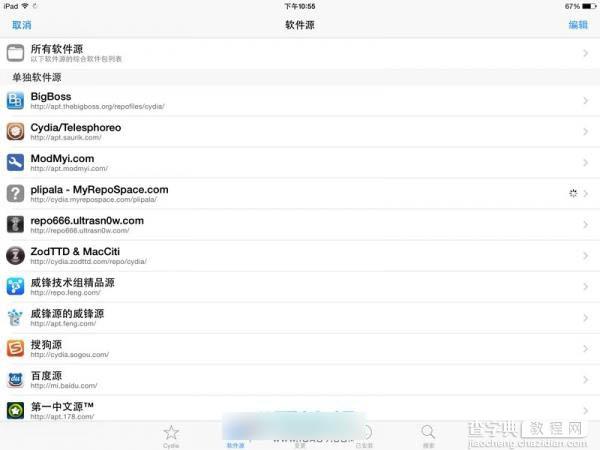
下载插件之前先要添加相关的软件源。
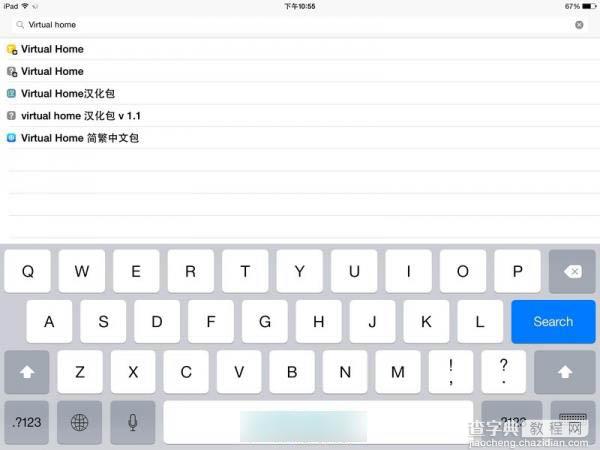
搜索相关的插件下载使用。
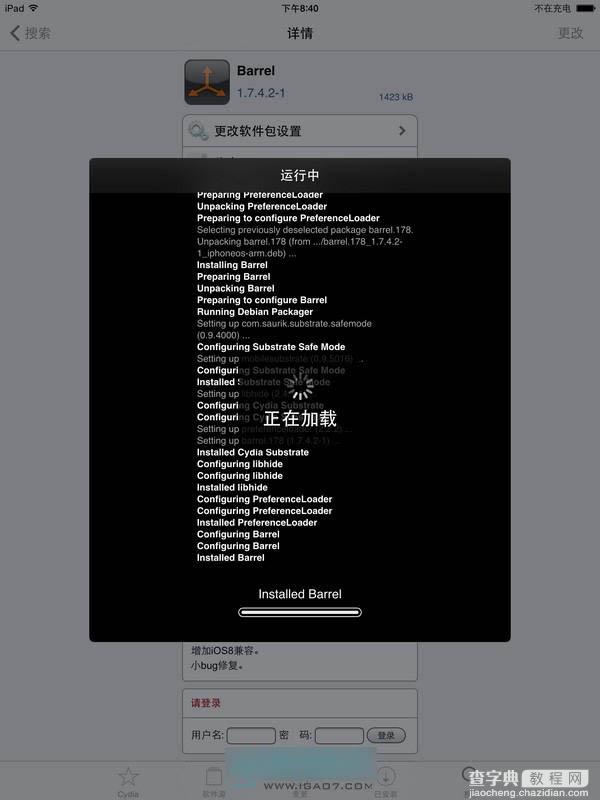
安装插件的过程,和以往也完全一样。
我们这里使用一台iPad Air 2进行越狱的体验,安装了Activator、Barrel、CCSetting和Apple File Conduit 2等几个常用的插件,这几款插件也已经更新了iOS 8可用的版本,我们下面来看看它们的实际使用情况。
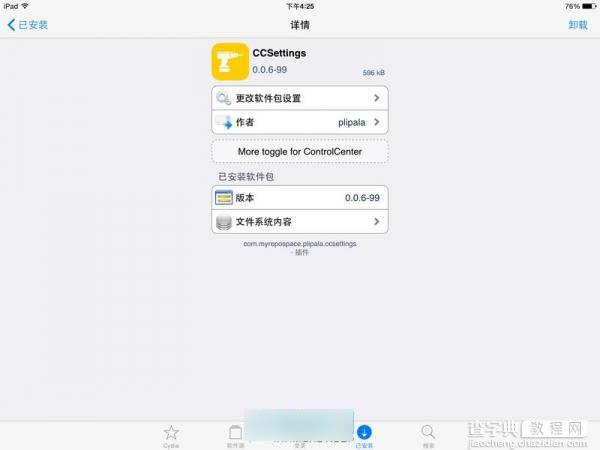
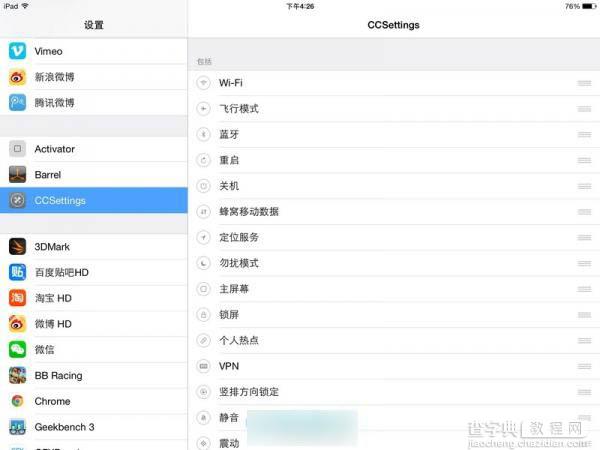
正常安装插件以后,我们在系统设置菜单中可以看到插件的一些相应选项,以上是CCSettings的一些选项。
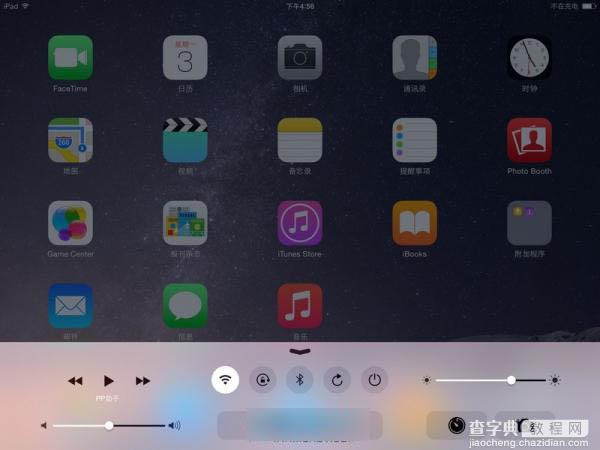
它允许我们自定义上拉栏的快捷开关的顺序。系统自带只有五种快捷开关且不能自定义,尤其对于手机来说,这是远远不够的。利用CCSettings我们在这台iPad Air 2上加入了重启和关机的快捷开关。
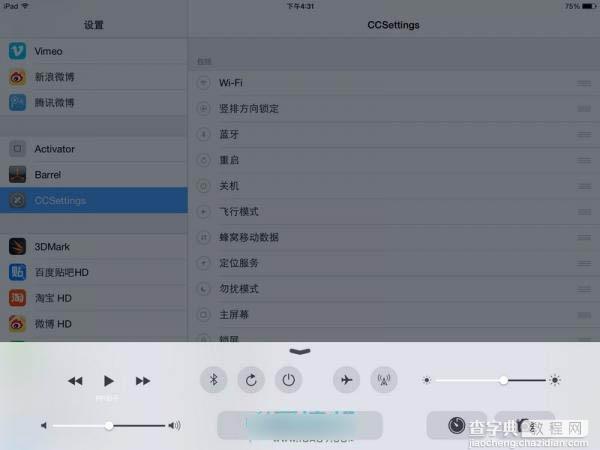
安装CCSettings以后,快捷开关已经不局限于五个了,还可以通过向左滑动使用其他的快捷开关,这种操作体验和Android有点类似。
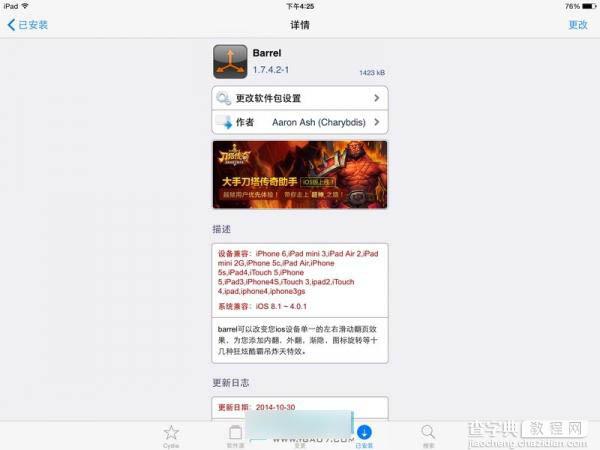
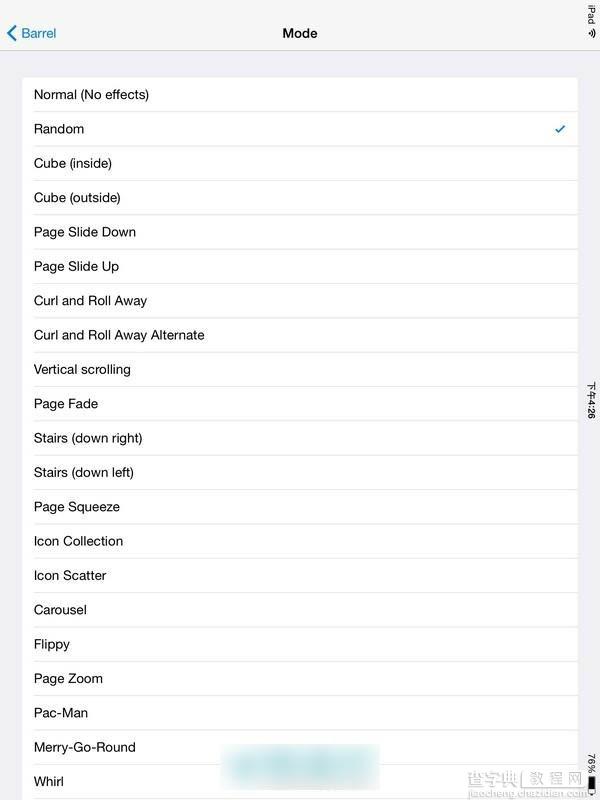
Barrel则是一款调节iOS图标翻页特效的应用,支持多种翻页特效,同时支持随机切换,相比iOS自带的单调的左右翻页,Barrel的效果显得炫酷很多。

开启Barrel翻页特效以后的示意图。
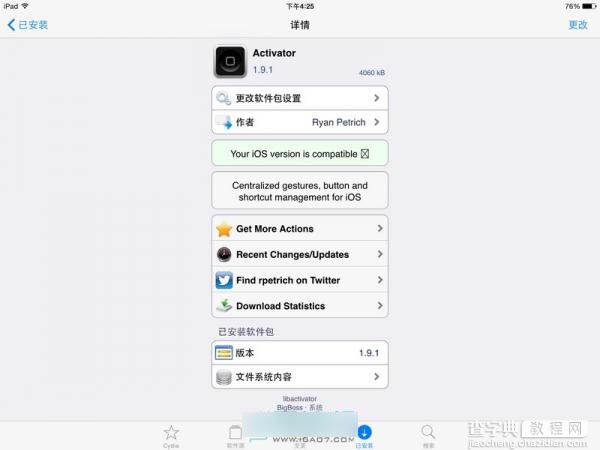
Activator也是一款著名的越狱插件,使用它以后可以让iOS设备有丰富的手势功能。

例如通过多指点击、合拢、张开实现多种手势功能,配合iPad的大屏幕,能有效地提升操作效率。
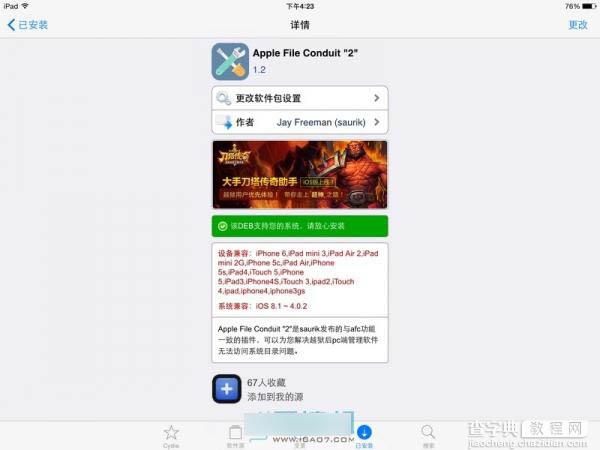
Apple File Conduit 2则是一款允许连接PC以后访问系统目录的插件。
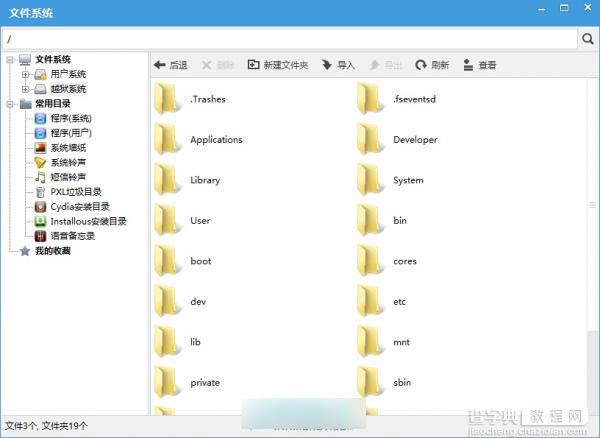
安装了这款插件以后,我们利用PC端的一些同步软件,即可访问iOS系统的系统目录。当然,这里的文件不能随便乱改,容易导致系统崩溃。
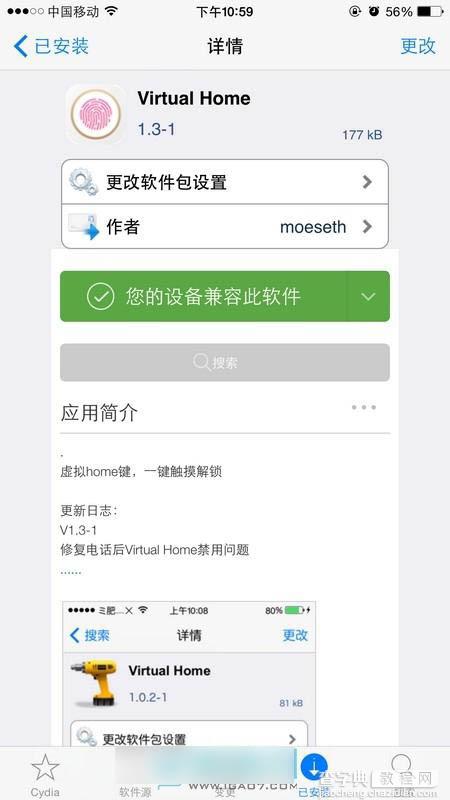
Virtual Home则是一款针对有Touch ID的iOS设备的插件,安装它以后可以通过轻触指纹识别实现按下Home键的效果,一定程度上延长了Home键的寿命。
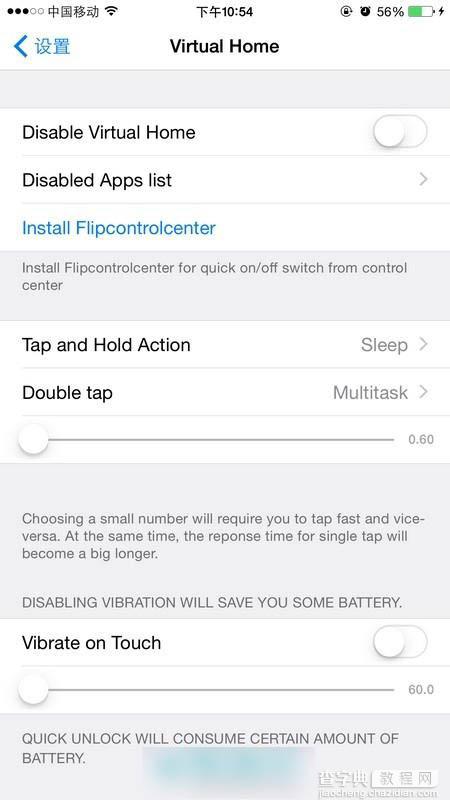
Virtual Home可以针对长按和双击Touch ID设置对应的功能,例如我们可以通过长按Touch ID实现锁屏的功能,非常方便。
至此,我们手上的iOS 8设备可谓得到了彻底的解放,结合丰富的插件资源,它们使用起来也会更加得心应手。


